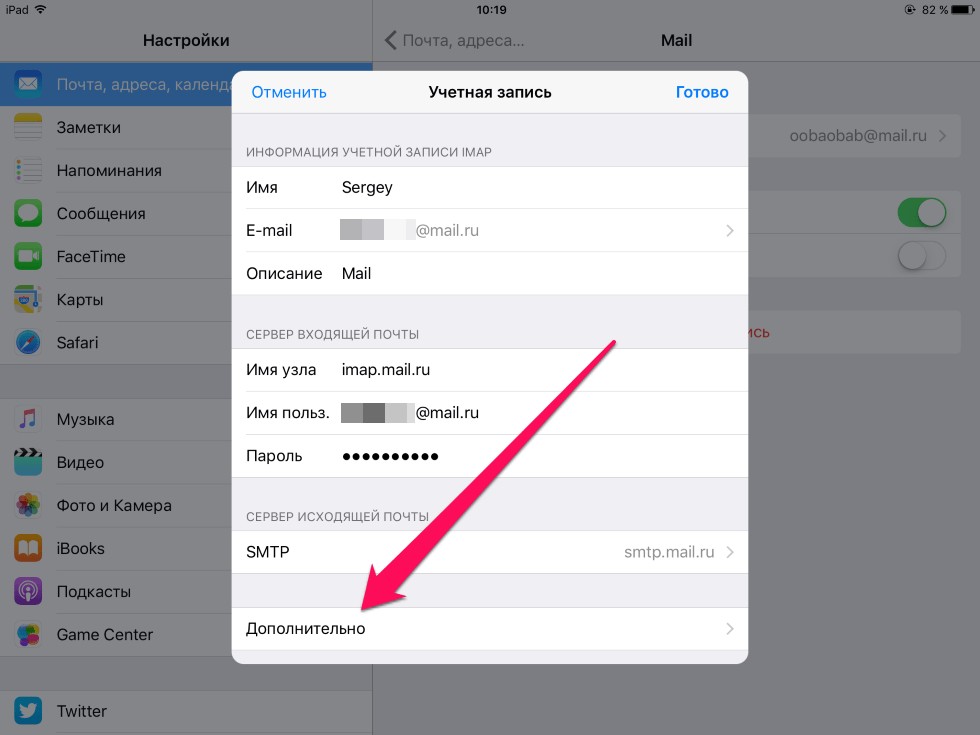Содержание
Как получать смс на ipad с сим картой
Если вы увидите предупреждение, когда вы отправляете сообщение, или если вы не можете отправлять или получать сообщения, что делать.
Попробуйте сначала эти шаги
- Перезагрузите ваш iPhone, iPad или iPod.
- Проверьте подключение к сети. Для отправки сообщений в iMessage или MMS, вам нужна сотовой сети передачи данных или беспроводной связи. Для отправки SMS-сообщения, необходимо подключение к сотовой сети. Если вы включите WiFi на вызов, вы можете отправлять SMS-сообщения через Wi-Fi Интернет.
- Проверьте с вашим перевозчиком, чтобы увидеть, если тип сообщения, которое вы пытаетесь отправить как MMS или SMS, поддерживается.
- Если вы пытаетесь отправить группу MMS-сообщений на iPhone, перейдите в Настройки > Сообщения и включите передачу MMS-сообщений. Если вы не видите опцию, чтобы включить MMS сообщениями или сообщениями на вашем iPhone, то ваш оператор может не поддерживать эту функцию.
- Убедитесь, что устройство имеет достаточно места для приема изображений и видео.

- Убедитесь, что вы ввели правильный номер телефона или адрес электронной почты для контакта.
Если вы видите, ожидающего активации оповещения, что делать.
Если вы все еще нужна помощь, найти свой вопрос, чтобы узнать, что делать дальше.
Сообщение не доставлено
Вы видите пузырь зеленый сообщение
Не получать сообщения на устройстве
Проблемы с сообщениями групп
Если вы видите красный восклицательный знак
Если вы пытаетесь отправить сообщение, и вы увидите с предупреждением, что пишет не доставлено, выполните следующие действия:
- Проверьте подключение к сети.
- Коснитесь , затем коснитесь попробовать снова.
- Если вы до сих пор не могу отправить сообщение, коснитесь , затем коснитесь отправить как текстовое сообщение. Ставки обмена сообщениями может взиматься плата. Обратитесь к оператору для получения дополнительной информации.
Если вы видите пузырь зеленый сообщение
Если вы видите пузырь зеленый сообщение вместо синей, то это сообщение было отправлено с помощью MMS/SMS вместо сообщения iMessage. Есть несколько причин для этого:
Есть несколько причин для этого:
- Человек, что вы отправили сообщение не имеет устройство Apple.
- в iMessage выключен на устройстве или на устройстве получателя. Чтобы проверить, если сообщения iMessage включен на вашем устройстве, перейдите в Настройки > Сообщения > шеззаде.
- шеззаде временно недоступна на вашем устройстве или на устройстве получателя.
Узнайте разницу между iMessage и MMS-сообщения/SMS сообщения.
Если у вас есть iPhone и другим устройством iOS, таких как iPad, ваши настройки iMessage может быть настроен на прием и начинать сообщения с вашего Apple ID вместо номера вашего телефона. Чтобы проверить, если ваш телефон настроен для отправки и получения сообщений, перейдите в меню Настройки > Сообщения и выберите Отправить и получить.
Если вы не видите свой номер телефона, вы можете связать свой мобильный номер вашего идентификатора Apple, так что вы можете отправлять и получать сообщения iMessage с номера телефона.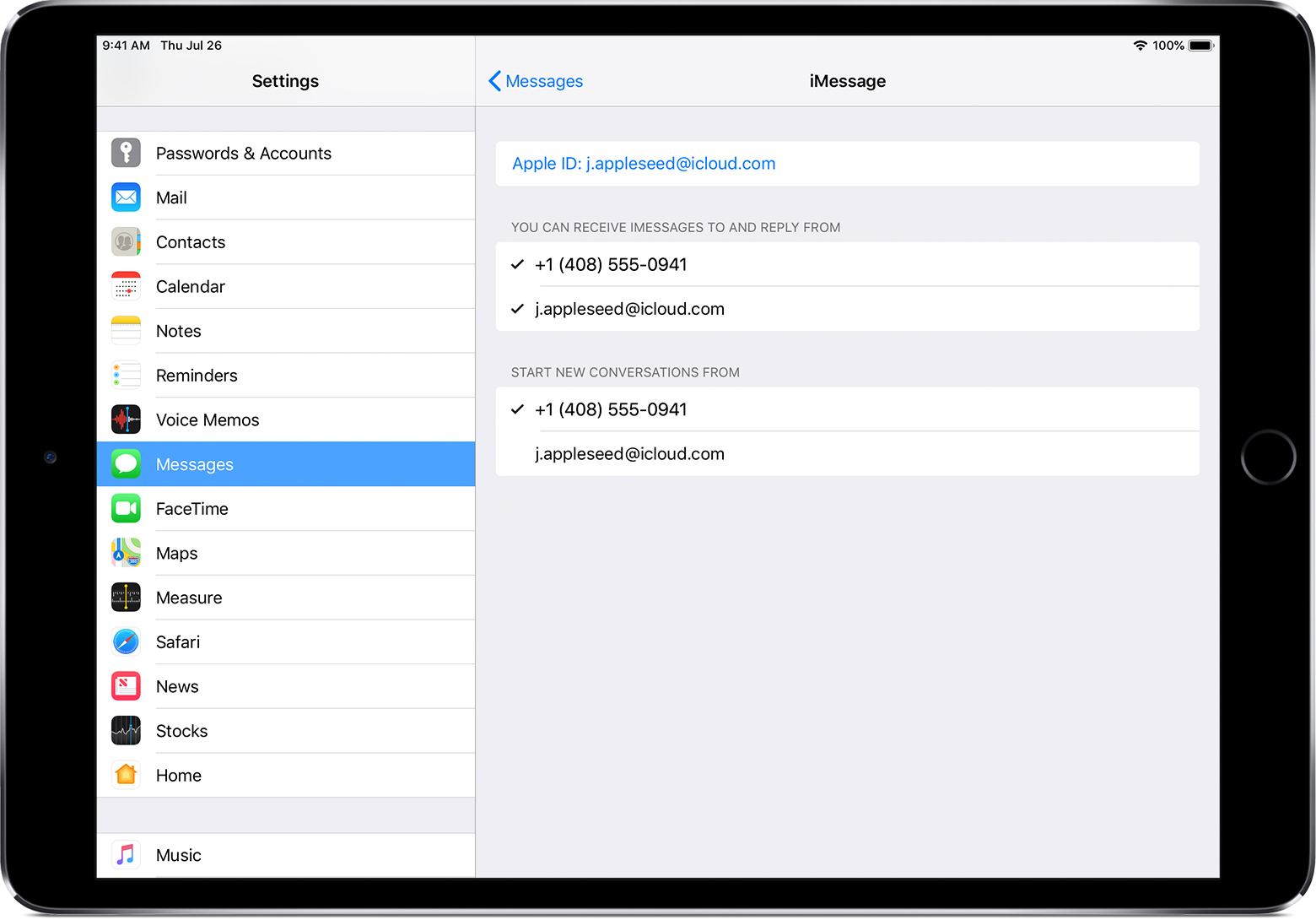 Вы можете также настроить текстовое сообщение перенаправления , так что вы можете отправлять и получать MMS и SMS сообщений на всех ваших устройствах Apple.
Вы можете также настроить текстовое сообщение перенаправления , так что вы можете отправлять и получать MMS и SMS сообщений на всех ваших устройствах Apple.
Если у вас есть проблемы с группой сообщение
Если вы находитесь в группе сообщение и прекратить получать сообщения, проверьте, если вы покинули беседу. Откройте Сообщения и коснитесь группы сообщение. Если вы видите сообщение о том, что вы покинули беседу, то либо вы покинули беседу или вы были удалены из группы сообщение. Вы можете присоединиться к группе сообщения, только если кто-то в группе добавляет вам.
Чтобы создать новую группу сообщения:
- Откройте Сообщения и нажмите, чтобы создать новое сообщение.
- Введите номера телефонов или адреса электронной почты из ваших контактов.
- Введите сообщение, затем нажмите Отправить.
Если у вас есть другие вопросы с группой сообщение, вам потребуется удалить разговор и начать новый. Для удаления группы сообщений:
- Откройте Сообщения и найдите беседу, которую вы хотите удалить.

- Проведите влево на разговор.
- Коснитесь Удалить.
Когда вы удаляете сообщение, вы не сможете восстановить его. Если вы хотите сохранить части сообщения, сделать скриншот. Чтобы сохранить вложение в сообщение, коснитесь и удерживайте вложение, коснитесь значка дополнительно, а затем коснитесь сохранить.
Узнать больше
- Если вы все еще не можете отправлять или получать сообщения, обратитесь в службу поддержки Apple.
- Если вы не получаете SMS сообщения, обратитесь к оператору.
- Если вы перешли на не-Apple, телефон, узнать, как деактивировать функцию iMessage.
- Узнайте, как доклад нежелательных сообщений с помощью iMessages.
Дата Публикации: 15 Мая 2019
Как Получить Смс на Планшет Ipad Оператор МТС
🗣 Как Получать Смс на Ipad с Сим Картой Мтс
Как получить смс на айпад оператор мтс
Узнайте, как SMS работает с двухэтапной проверке идентификатора Apple.
Когда вы настроили двухэтапную проверку для Apple ID, вы должны предоставить по крайней мере один поддерживающий прием SMS-сообщений номер телефона, чтобы получить временные коды проверки от Apple. Вы будете использовать эти коды, чтобы проверить вашу личность и помочь защитить вашу учетную запись.
Вы будете использовать эти коды, чтобы проверить вашу личность и помочь защитить вашу учетную запись.
Текст сообщения, содержащие коды подтверждения бесплатно. Если вы не подключены к сети вашего оператора, когда вы получите сообщение, Ваш оператор может взимать плату за роуминг.
Добавить или удалить номер SMS
- Войдите в ваш Apple ID аккаунта страницы.
- В разделе «Безопасность» нажмите кнопку Изменить.
- Нажмите кнопку Добавить Доверенный номер телефона.
- Чтобы добавить номер, ввести номер телефона и подтвердить его с текстом.
- Чтобы удалить номер, нажмите кнопку рядом с номером телефона, который вы хотите удалить.
Поддерживаемые носители
Забрать промокоды: — 25 % в МТС
◾ Связь в Москве ◾ Связь в Чите ◾ Как звонить по безлимиту ◾ Домашний интернет ◾ Официальные сайты ◾ Мобильные приложения ◾ Пополнение счета
Отправка SMS-кодов подтверждения, в настоящее время работает в этих странах и регионах со следующими беспроводной связи.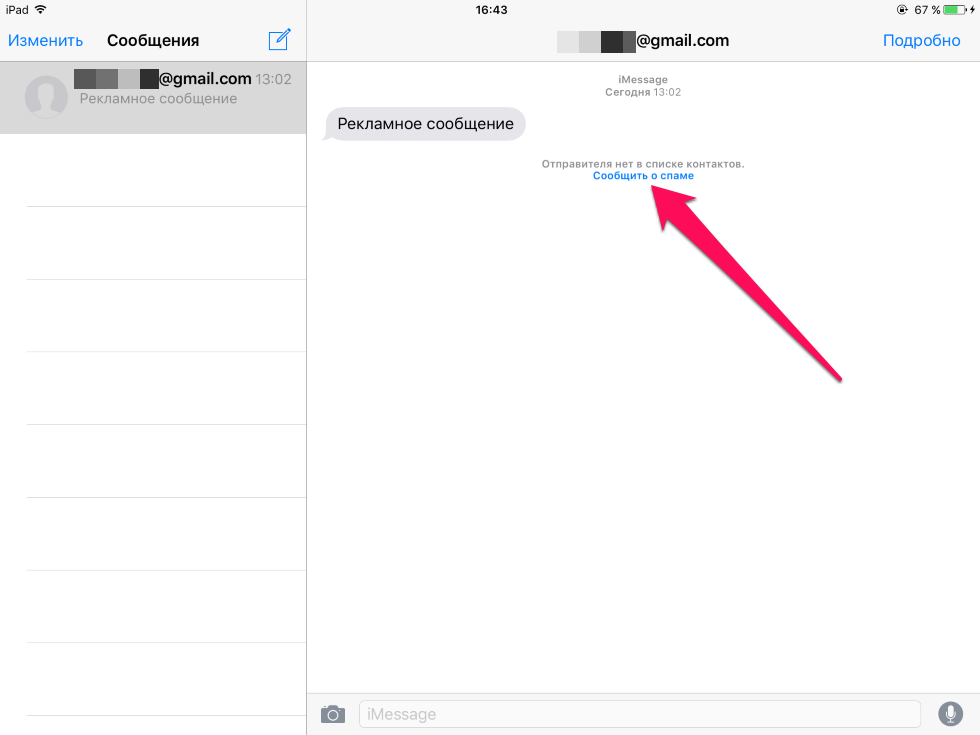
США и Канада
США
- Коммуникационные системы Аляска (САУ)
- Компания AT&T мобильность (в т. ч. Крикет Беспроводной)
- bandwidth.com (включает Республику беспроводной)
- Сотовой Мятлик
- Повышение Мобильного
- С шпилем беспроводной (ака ячеистый Юг)
- Неудача
- Каролина Вест Беспроводной
- Селком
- Сотовая одним из Аризоны н. е.
- Долина Харитон Сотовой Связи
- Чат Мобильности
- Cleartalk (Плоский Беспроводной)
- Медный Долине Телеком
- Крест Беспроводной
- Неисправности беспроводной
- Дуэт ИС (Макс. Беспроводной/Беспроводной Связи. Предприятие)
- Сеть Восточного Кентукки (Аппалачи Беспроводной)
- ECIT/клетчатый один из восточно-центральной части штата Иллинойс
- Эпические Сенсорный
- Связи ИГС
- Google Голосовой
- Долина Иллинойс Сотовой Связи
- Внутренних Сотовой Связи
- IWireless
- Leaco Сельских Телефонных Сотрудничества
- Безграничный Мобильный
- ПК Моби
- Личный/беспроводная Си
- Мозаика Телеком
- МТА беспроводной/Матанаска Кенай
- MTPCS сотовый (Cellone нации)
- Некс Техник Связи
- Северо-Западный Сотовой Миссури
- nTelos
- Попрошайничать Беспроводной
- Народы Беспроводной
- Сосна Сотовой Связи
- Пионером Сотовой Связи
- Плато Беспроводной
- Независимая сеть Союз сельских (Рина)
- Полынь Сотовой Связи
- SouthernLINC
- Спринт Корпорации
- Сто сообщений
- Т-Мобайл США (ВКЛ.
 MetroPCS было)
MetroPCS было) - Большой Палец Сотовой Связи
- Союз Телефон
- Организации Беспроводной
- Нам сотовой корпорации
- Веризон Вайрлесс
- От Беспроводной
- Виргинские Мобильный
- Западный Центральный Беспроводной
Канада
- Белл Канада предприятия (ВКЛ. Мобильность алиант, NorthernTel мобильности, и Virgin мобильный Канада)
- Сайт eastlink
- Манитоба телекоммуникационных услуг (МТС)
- Mobilicity
- Роджерс коммуникаций (в т. ч. Фидо)
- Эксплей Мобильности
- Телус Связи
- Videotron
- Ветер Мобильного
Как получить смс на планшет ipad оператор мтс
- Войдите в ваш Apple ID аккаунта страницы.
- В разделе «Безопасность» нажмите кнопку Изменить.
- Нажмите кнопку Добавить Доверенный номер телефона.
- Чтобы добавить номер, ввести номер телефона и подтвердить его с текстом.
- Чтобы удалить номер, нажмите кнопку рядом с номером телефона, который вы хотите удалить.

США и Канада
США
- Коммуникационные системы Аляска (САУ)
- Компания AT&T мобильность (в т. ч. Крикет Беспроводной)
- bandwidth.com (включает Республику беспроводной)
- Сотовой Мятлик
- Повышение Мобильного
- С шпилем беспроводной (ака ячеистый Юг)
- Неудача
- Каролина Вест Беспроводной
- Селком
- Сотовая одним из Аризоны н. е.
- Долина Харитон Сотовой Связи
- Чат Мобильности
- Cleartalk (Плоский Беспроводной)
- Медный Долине Телеком
- Крест Беспроводной
- Неисправности беспроводной
- Дуэт ИС (Макс. Беспроводной/Беспроводной Связи. Предприятие)
- Сеть Восточного Кентукки (Аппалачи Беспроводной)
- ECIT/клетчатый один из восточно-центральной части штата Иллинойс
- Эпические Сенсорный
- Связи ИГС
- Google Голосовой
- Долина Иллинойс Сотовой Связи
- Внутренних Сотовой Связи
- IWireless
- Leaco Сельских Телефонных Сотрудничества
- Безграничный Мобильный
- ПК Моби
- Личный/беспроводная Си
- Мозаика Телеком
- МТА беспроводной/Матанаска Кенай
- MTPCS сотовый (Cellone нации)
- Некс Техник Связи
- Северо-Западный Сотовой Миссури
- nTelos
- Попрошайничать Беспроводной
- Народы Беспроводной
- Сосна Сотовой Связи
- Пионером Сотовой Связи
- Плато Беспроводной
- Независимая сеть Союз сельских (Рина)
- Полынь Сотовой Связи
- SouthernLINC
- Спринт Корпорации
- Сто сообщений
- Т-Мобайл США (ВКЛ.
 MetroPCS было)
MetroPCS было) - Большой Палец Сотовой Связи
- Союз Телефон
- Организации Беспроводной
- Нам сотовой корпорации
- Веризон Вайрлесс
- От Беспроводной
- Виргинские Мобильный
- Западный Центральный Беспроводной
Канада
- Белл Канада предприятия (ВКЛ. Мобильность алиант, NorthernTel мобильности, и Virgin мобильный Канада)
- Сайт eastlink
- Манитоба телекоммуникационных услуг (МТС)
- Mobilicity
- Роджерс коммуникаций (в т. ч. Фидо)
- Эксплей Мобильности
- Телус Связи
- Videotron
- Ветер Мобильного
Содержание статьи:
- 1 Как получить смс на айпад оператор мтс
- 2 Добавить или удалить номер SMS
- 3 Поддерживаемые носители
- 4 США и Канада
- 5 Как получить смс на планшет ipad оператор мтс
- 6 США и Канада
Чтобы прокомментировать или ответить, прокрутите страницу вниз ⤓
Оцените, пожалуйста, публикацию:
Загрузка. ..
..
Как получать SMS-сообщения на iPad | Small Business
Эван Уэйд
Ваш iPad — это полезный инструмент для бизнеса с набором приложений, доступных для каждой профессии. Однако устройство не предназначено для SMS — пока вы не установите нужные приложения. Если ваш бизнес требует, чтобы вы отправляли и получали много текстовых сообщений, несколько быстрых шагов могут превратить ваш планшет в мобильное устройство связи, которое может конкурировать со стандартным смартфоном.
Откройте App Store на iPad. Оказавшись там, вы можете выполнить поиск по соответствующим терминам, таким как «текстовые сообщения», «SMS» или «MMS», или вы можете просмотреть раздел «Социальные сети». Вы найдете несколько бесплатных и платных приложений; просмотрите описания продуктов, чтобы определить, какой из них соответствует вашим потребностям.
Щелкните поле, отображающее цену приложения. Обратите внимание, что слово «Бесплатно» появится, если приложение доступно бесплатно.
 Нажмите на поле еще раз после того, как появится надпись «Установить».
Нажмите на поле еще раз после того, как появится надпись «Установить».Войдите в свою учетную запись App Store, если будет предложено. Если у вас нет учетной записи, ваш iPad может помочь вам настроить ее. Для настройки учетной записи вам понадобится основная кредитная или дебетовая карта. Сам аккаунт бесплатный; с вашей карты списываются средства только при совершении покупки в App Store.
Нажмите значок нового приложения на главном экране вашего iPad. Если вы не видите его на первой странице, проведите пальцем влево или вправо, чтобы найти его на другой странице.
Следуйте инструкциям по установке, применимым к приложению. В большинстве случаев вам будет присвоен (или предложено выбрать) новый номер телефона. Это номер, который ваши друзья и коллеги будут использовать при отправке вам сообщений, и он будет отображаться на их экранах, когда вы будете отправлять им сообщения.
Текст прочь! Пока у вас есть подключение к Интернету для вашего устройства, вы можете отправлять и получать SMS-сообщения обычным способом через свое новое приложение.

Ресурсы
- Предварительный просмотр iTunes: App Store — Социальные сети
- Mashable: 5 приложений, которые позволяют отправлять текстовые сообщения бесплатно хорошее представление о качестве приложения, читая отзывы и комментарии на странице продукта в App Store. Если приложение имеет рейтинг четыре или пять звезд и много хороших отзывов, вы можете подумать о его загрузке.
- Если вы знаете людей, которые отправляют текстовые сообщения со своих iPad или планшетов Android, спросите, какие приложения они используют, и узнайте мнение. Помимо помощи в выборе приложения, это может быть бонусом, если вы столкнетесь с техническими трудностями — человек, предложивший приложение, может знать, как решить проблему.
Предупреждения
- Перед загрузкой приложения обязательно прочитайте описание продукта и хотя бы несколько отзывов на странице App Store. Некоторые приложения требуют ежемесячной или годовой подписки или предлагают дополнительные функции, если вы готовы заплатить немного больше.

- Приложения для обмена текстовыми сообщениями для iPad будут работать, только если ваш планшет подключен к Интернету. Если у вас есть модель только с Wi-Fi, это может быть немного хлопотно. Если у вас модель Wi-Fi+3G или Wi-Fi+4G, сообщения должны проходить без проблем.
- Хотя они работают почти так же хорошо, как текстовые сообщения на вашем телефоне, вы можете столкнуться с небольшой задержкой при отправке или получении сообщений. Убедитесь, что люди, которым вы пишете, знают об этом, чтобы избежать технических проблем или обид.
Писатель Биография
Эван Уэйд работает писателем и редактором с 2000 года. Он имеет степень бакалавра журналистики Университета Индианы.
Как отправлять и получать SMS-сообщения на iPad
Как и iPhone, iPad можно настроить для отправки и получения традиционных SMS-сообщений, даже если в нем нет SIM-карты. Давайте посмотрим, как отправлять текстовые сообщения SMS на iPad.
Отправка текстовых SMS-сообщений на iPad
Как вы должны знать, приложение для обмена сообщениями на вашем iPad можно использовать для отправки и получения неограниченного количества бесплатных сообщений iMessage любому из ваших контактов с помощью iPhone, iPad или Mac.
В случае iPhone приложение «Сообщения» автоматически отправляет iMessages пользователям устройств Apple и традиционные SMS-сообщения пользователям устройств, не принадлежащих Apple.
Поскольку в iPad нет SIM-карты, приложение «Сообщения» на iPad сможет отправлять сообщения iMessages только пользователям устройств Apple и не сможет отправлять SMS-сообщения пользователям устройств, не принадлежащих Apple.
К счастью, существует обходной путь для отправки и получения текстовых SMS-сообщений на iPad с использованием функции непрерывности на устройствах Apple.
Предварительные условия для отправки текстовых SMS-сообщений с iPad
Для отправки текстовых SMS-сообщений с iPad вам потребуется следующее.
1. iPhone с тарифным планом сотовой связи.
2. iPhone и iPad должны быть подключены к Интернету.
3. Вам необходимо войти в свою учетную запись iCloud на iPhone и iPad с использованием одного и того же Apple ID.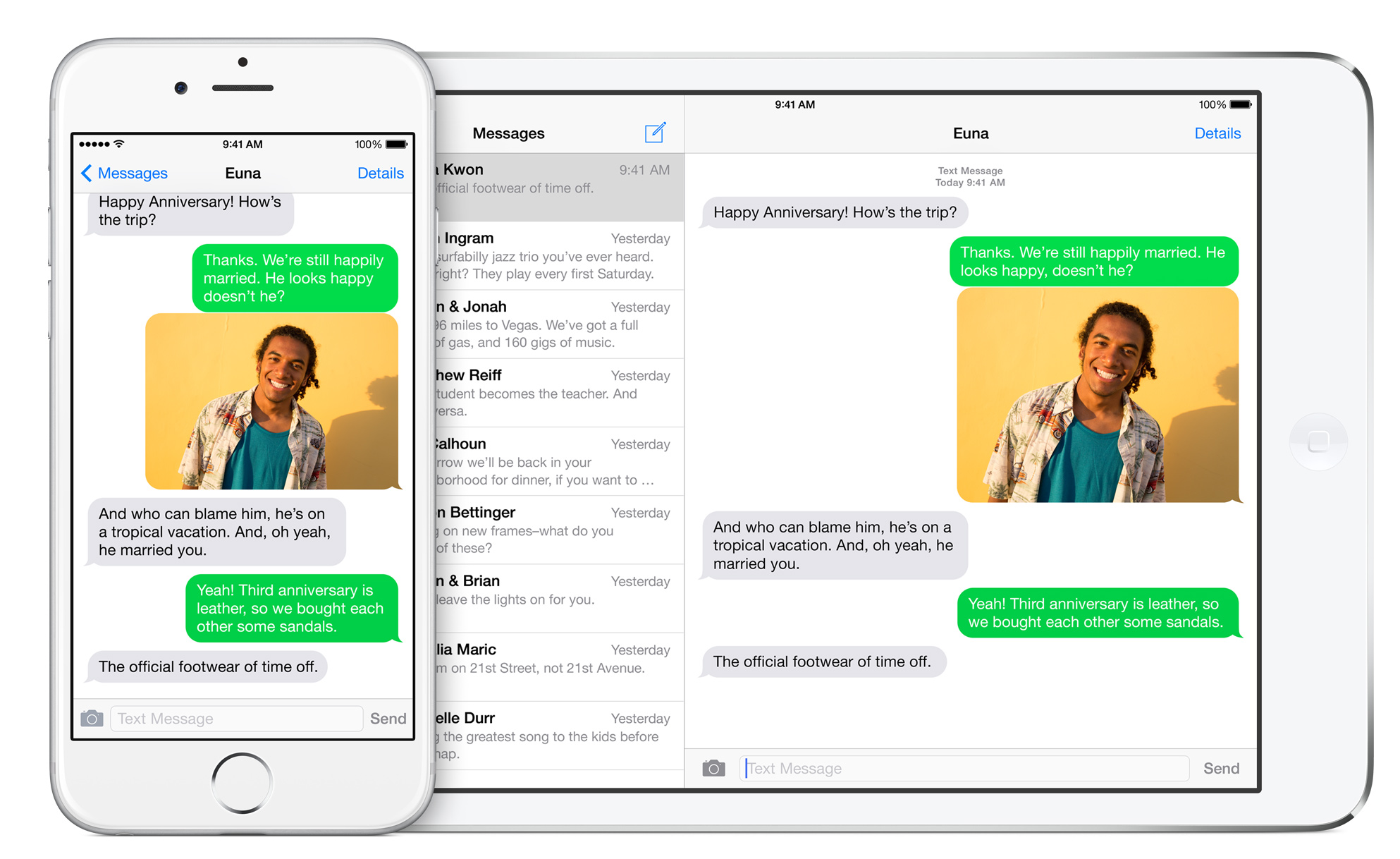
Примечание. iPhone и iPad могут находиться в одной или разных сетях Wi-Fi; им просто нужно иметь возможность подключаться к серверам Apple.
Настройка iPad для отправки и получения текстовых SMS-сообщений
Выполнив указанные выше предварительные условия, вы можете выполнить описанные ниже действия, чтобы настроить iPad для отправки и получения текстовых SMS-сообщений.
1. На главном экране iPad нажмите «Настройки».
2. На экране настроек прокрутите вниз и нажмите «Сообщения».
3. На экране «Сообщения» убедитесь, что iMessage включен.
Примечание: Вам может быть предложено ввести адрес электронной почты и пароль iCloud.
Теперь откройте свой iPhone и выполните следующие действия.
1. Откройте приложение «Настройки» на iPhone.
2. На экране настроек нажмите «Сообщения».
3. На экране «Сообщения» нажмите «Пересылка текстовых сообщений».
На экране «Сообщения» нажмите «Пересылка текстовых сообщений».
4. На следующем экране переместите ползунок рядом с iPad в положение ON (см. изображение ниже).
5. Далее вы увидите всплывающее окно с просьбой ввести код безопасности с вашего iPad.
6. Получите код безопасности с вашего iPad, введите этот код безопасности на вашем iPhone и нажмите «Разрешить» (см. изображение ниже)
После этого все настройки для отправки и получения текстовых сообщений SMS на вашем iPad.
Примечание: Текстовые SMS-сообщения, отправленные с iPad, будут использовать ваш тарифный план обмена сообщениями на iPhone (они не бесплатны).
1. Отправка SMS/MMS с iPad
После того, как ваш iPad настроен на отправку и получение текстовых SMS-сообщений, вы сможете отправлять как iMessages, так и текстовые SMS-сообщения на своем iPad.
1.


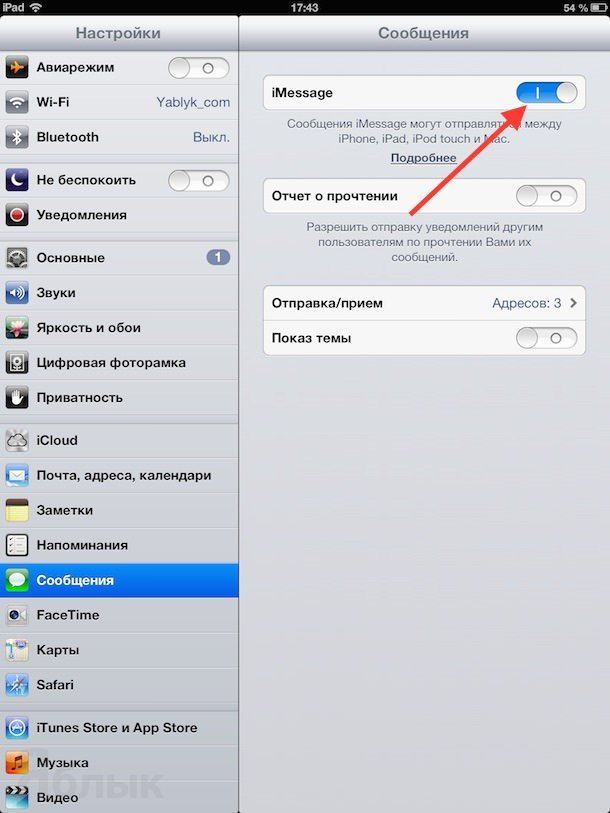 MetroPCS было)
MetroPCS было)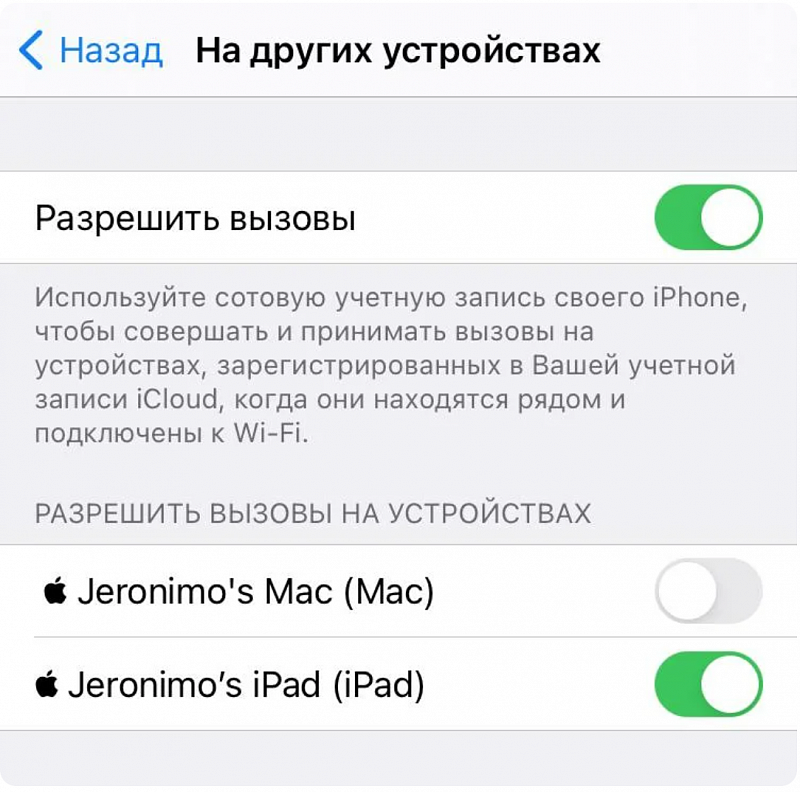
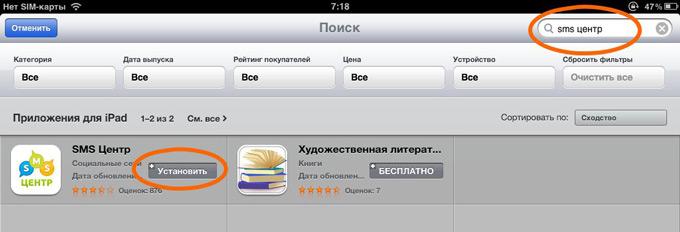 MetroPCS было)
MetroPCS было) Нажмите на поле еще раз после того, как появится надпись «Установить».
Нажмите на поле еще раз после того, как появится надпись «Установить».